Projectplanning
PlanningPME Web Access is een samenwerkingstool die door veel klanten worden gebruikt om hun projecten eenvoudig te plannen. Met de tool kunt u een onbeperkt aantal projecten managen en in een handomdraai in real-time alle wijzigingen in de planning volgen.
Een project zoeken
De projecten van uw klanten managen
Het project volgen via de tab "Gebeurtenis"
Subprojecten managen
Extra velden in het venster Project
Andere opties bij het project
Een project toevoegen, wijzigen en/of verwijderen
Activeer in het menu Instellingen -> Opties -> Boekingen de optie: "Een project koppelen aan een boeking". Nu kunt u nieuwe projecten toevoegen.
Vanuit het menu "Gegevens" -> "Project"
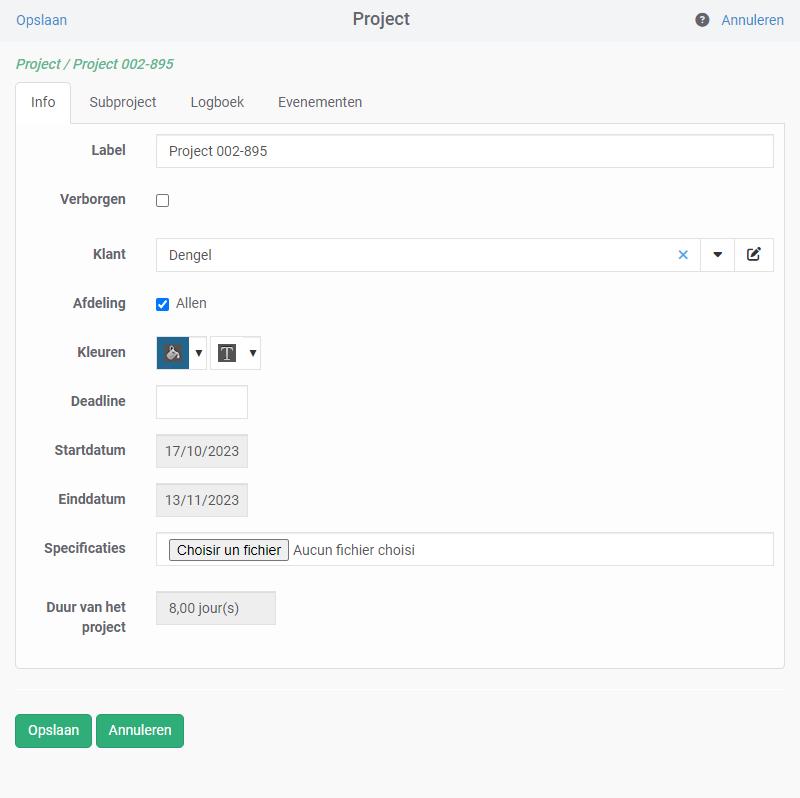
In het onderstaande venster kunt u projecten aanmaken, wijzigen en verwijderen.
Via het pictogram "Project" in het midden van het boekingsvenster
Tijdens het aanmaken van een nieuwe boeking in een planning web, kunt u een project koppelen aan de boeking.
Tijdens het aanmaken van een nieuwe boeking in de planning, kunt u ook rechtstreeks een nieuw project aanmaken door te klikken op het pictogram "Pen". U kunt rechtstreeks een project aanmaken in de boeking. Het label van de boeking wordt opgeslagen en is daarna terug te vinden in het uitklapmenu.
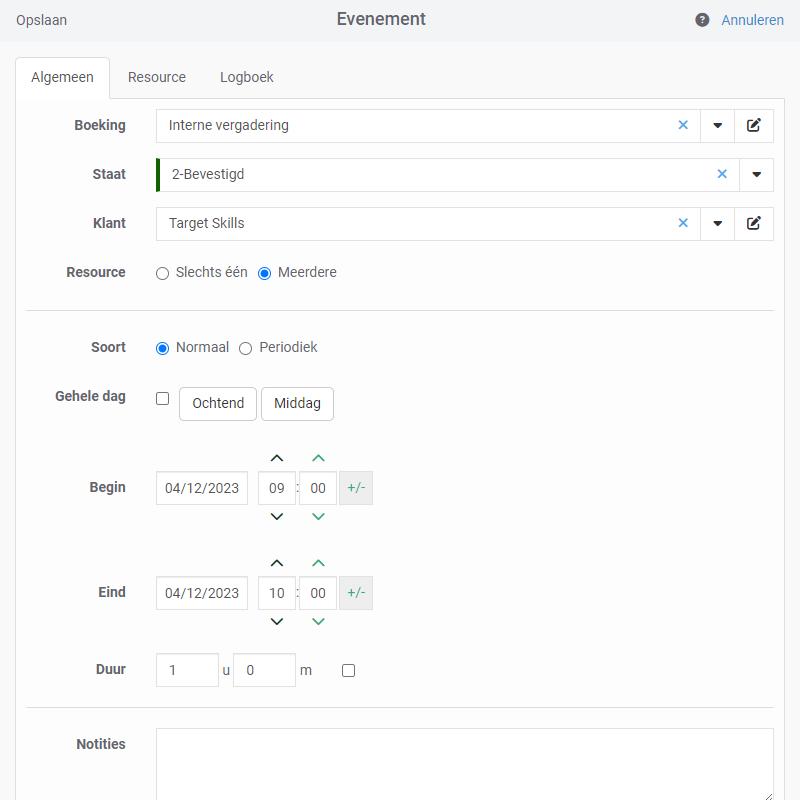
Vanuit de weergave "Project"
Ga naar de weergave "Project" via het filter "Weergave" bovenin de planning. Klik op het label van het project voor toegang tot de informatie erover.
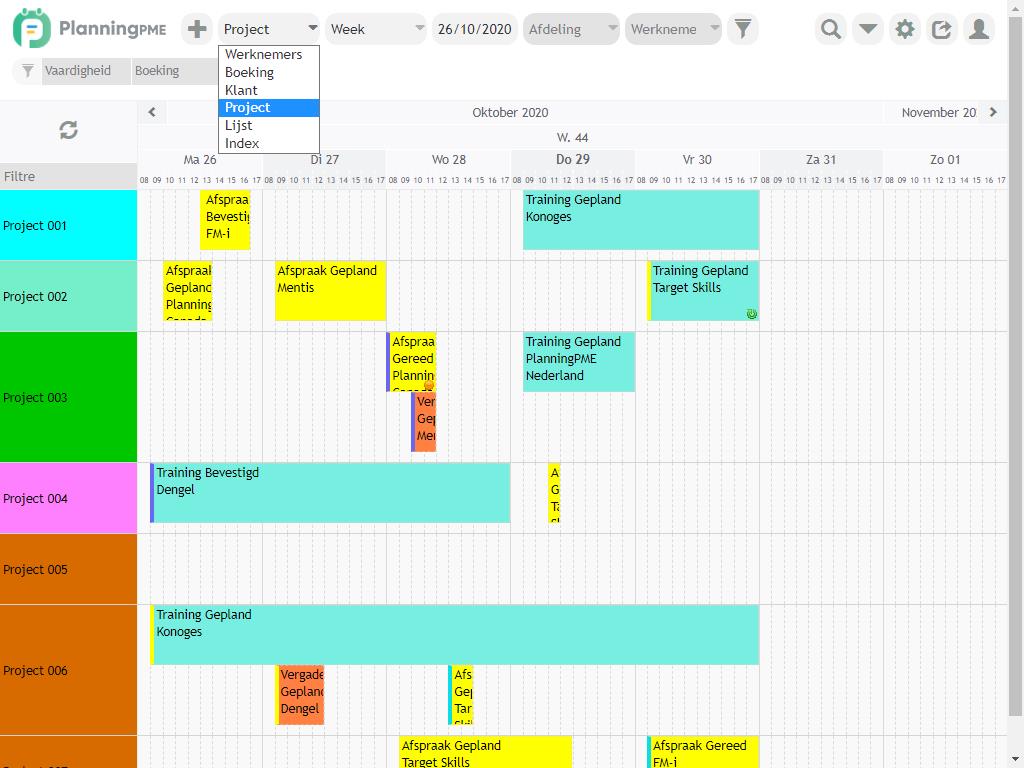
Een project zoeken
Voer de eerste letters van het project in via het onderstaande pictogram. De planning filtert de resultaten automatisch volgens uw zoekcriteria.
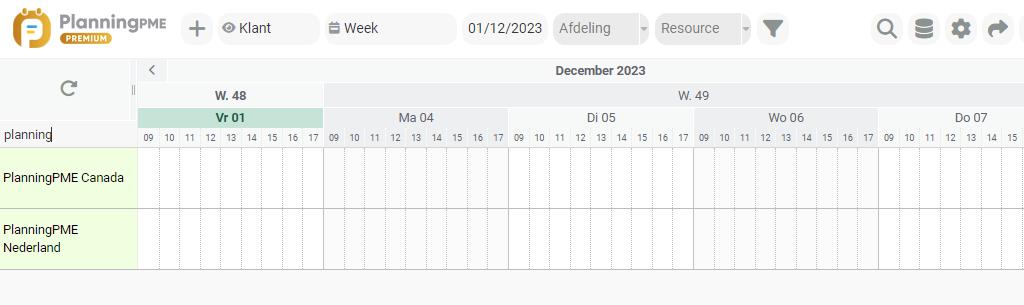
De projecten van uw klanten managen
PlanningPME Web Acces helpt u bij het volgens van uw projecten en het managen van uw klanten.†
Als u bij het aanmaken van een gebeurtenis is PlanningPME Web Access een klant selecteert, worden alleen de projecten die bij deze klant horen, weergegeven. Andersom, als u een project selecteert, wordt de klant automatisch geselecteerd. Daarvoor moet u een optie activeren:
Het projectfilter aanpassen aan de klantOm het projectfilter aan te passen aan de klant, moet u de optie activeren in het menu Instellingen -> Opties -> Boeking -> Het projectfilter aanpassen aan de klant.†
Werking van het filter "Klant"
Door de planning te filteren op een klant, worden alleen de bijbehorende projecten weergegeven.
Het project volgen via de tab "Gebeurtenis"
In het Projectformulier verschikt een tabblad "Gebeurtenis" waarin alle boekingen worden weergegeven die zijn toegewezen aan dit project sinds de aanmaak.
Extra velden in het venster Project
U kunt meerdere extra velden aanmaken in het venster Project. Zie het hoofdstuk over het aanmaken van extra velden
Subprojecten managen
U kunt een subproject toewijzen aan een project. Hiervoor gaat u naar het menu Instellingen -> Opties -> Boeking -> Een subproject toewijzen aan een boeking.
Een subproject toevoegen
U kunt een subproject rechtstreeks in een projectformulier toevoegen. Voer uw subproject in en klik op Opslaan.
Een subproject toewijzen aan een boeking
Tijdens het aanmaken van een boeking in de planning, kunt u een project en de bijbehorende subproject(en) selecteren.
Andere opties bij het project
Aanpassen van de termen "Projecten" en "Subprojecten"
Om de termen die worden gebruikt in PlanningPME Web Access zo goed mogelijk aan te passen aan uw activiteiten, kunt u de termen "Project" en "Subproject" wijzigen in het menu Instellingen -> Indeling.
Een project verbergen
In het aanmaakvenster voor "Projecten" kunt u een project verbergen als het is beŽindigd, om de geschiedenis te behouden, maar het niet meer weer te geven in de huidige planning.
Kleur afhankelijk van een project
U kunt een achtergrondkleur en een tekstkleur instellen voor elk van uw projecten die worden overgenomen in het overzicht van gebeurtenissen in de planning. Ga om deze optie te activeren naar het menu Instellingen -> Opties -> Boeking en selecteer "Kleur afhankelijk van het project".

